Cómo cargar automáticamente fotos de iPhone y iPad a Dropbox
Aunque Apple preferiría que use iCloud parahaga una copia de seguridad de las fotos de iPhone y iPad en la nube, los usuarios de Dropbox pueden habilitar una función llamada Camera Upload para hacer copias de seguridad de fotos y videos en su cuenta de Dropbox. Personalmente, dado que tengo Dropbox en todas mis máquinas y dispositivos, este es el proceso que utilizo para hacer una copia de seguridad centralizada y copiar todas mis fotos / videos móviles a la carpeta de Dropbox en mi PC, donde se respaldan con Crashplan y luego se procesan en mi Picasa archivo para edición / etiquetado / archivo. Aunque Brian me dice a diario ... yo debería si uso OneDrive para hacer una copia de seguridad de mis fotos, Dropbox funciona para mí. <sonrisa>
Cómo habilitar la carga de la cámara a Dropbox en dispositivos iPhone y iPad.
Abre Dropbox en tu iPhone / iPad. Toque Configuración, Carga de cámara.

Toque Cargar cámara para habilitarlo Carga en segundo plano también debe estar habilitado para que no necesite abrir Dropbox para hacer una copia de seguridad de sus archivos.
Al comenzar, es posible que desee mantener Utilizar los datos de celulares desactivado, por lo que Dropbox solo cargará fotos cuando esté conectado a WiFi. Sin embargo, si no le importa grabar datos en su plan móvil, no dude en habilitar Utilizar los datos de celulares opción como hice a continuación. Personalmente, tengo un plan ilimitado, por lo que grabar algunos conciertos no es gran cosa.
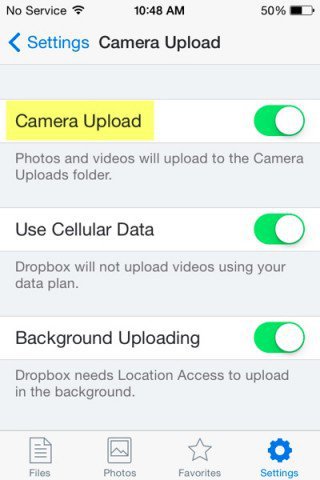
Los archivos cargados en Dropbox se colocarán en la carpeta Cargas de la cámara en la raíz de su carpeta de Dropbox en todos los dispositivos que se sincronizan con su cuenta de Dropbox.
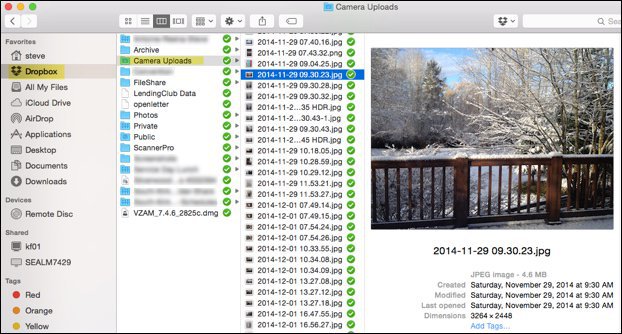
Carpeta Dropbox Camera Upload en Mac OSX
Un beneficio adicional de tener todas tus fotos respaldadashasta Dropbox es poder crear fácilmente galerías de fotos de Dropbox. Es un proceso rápido y fácil, especialmente si solo desea compartir rápidamente algunas fotos con familiares y amigos.
¿Tienes una sugerencia de Dropbox? ¡Envíanos un comentario a continuación! Aunque tenemos muchos consejos y trucos de Dropbox, siempre estoy buscando un nuevo ángulo para futuros artículos de Dropbox.










Deja un comentario